إنشاء رحلة قائمة على المشغّل
تمكنك رحلات العملاء المستندة إلى المُشغل من التفاعل مع إجراءات العملاء في الوقت الحقيقي. يمكن تشغيل الرحلات استنادا إلى التفاعلات في العالم الحقيقي مثل الدخول إلى متجر والاتصال بشبكة Wi-Fi. يمكن أيضًا تشغيل الرحلات من خلال التفاعلات الافتراضية مثل زيارة موقع الويب للتسوق. تضمن طبيعة الرحلة في الوقت الحقيقي إمكانية الاستجابة للعملاء على الفور وتحويل تعبيرهم عن اهتمامهم إلى عملية بيع.
إنشاء رحلة مستندة إلى المُشغل لتذكيرات العربة المهجورة
لتوضيح قدرات رحلات قائمة على المُشغل، سنقوم بإنشاء رحلة مخصصة متعددة القنوات وقائمة على المُشغل يمكن استخدامها لجلب المشترين المحتملين مع عربات مهجورة إلى موقع الويب الخاص بك لإكمال عملية الشراء.
المتطلبات الأساسية
إنشاء مشغلات مخصصة
- اعمل مع فريق موقع الويب الخاص بك لالتقاط العربة المهجورة للعميل وإجراءات الشراء المكتمل كمشغلات مخصصة. لمزيد من المعلومات حول إنشاء أحداث مخصصة، راجع مشغلات Customer Insights - Journeys.
- يجب تنشيط مشغل العربة المهجورة كلما قام أحد العملاء بإضافة منتجات إلى العربة ولكنه لم يكمل عملية الشراء.
- يجب تنشيط مشغل إتمام عملية الشراء كلما أكمل العميل عملية الشراء.
إنشاء إعلامات البريد الإلكتروني والنص والدفع
سنستخدم ثلاث نقاط اتصال عبر قنوات مختلفة لتذكير العملاء بإكمال عملية الشراء:
- تذكير البريد الإلكتروني الأولي: عندما يتخلى العميل عن عربة، سيحصل على بريد إلكتروني لتذكيره بإكمال عملية الشراء.
- تذكير النص الثاني: إذا لم يفتح العميل بريده الإلكتروني بعد يوم واحد من التذكير الأولي، سنحاول الوصول إليه برسالة نصية.
- إشعار الدفع النهائي: إذا لم يكمل العميل عملية الشراء بعد يوم واحد من التذكير الثاني، سنرسل إشعارًا نهائيًا بالدفع.
يمكنك إنشاء الرحلة أثناء وجود المحتوى في حالة المسودة. للنشر والبث المباشر للرحلة، يجب أن يكون المحتوى في حالة جاهز للإرسال.
تعيين بدء الرحلة
عند إنشاء رحلة تستند إلى المُشغل، يمكنك تحديد الخصائص التالية لتكوين كيفية بدء العملاء الرحلة:
- اختيار نوع الرحلة: يمكنك تحديد ما إذا كنت تريد إنشاء رحلة قائمة على المشغل تستجيب لإجراء العميل، أو رحلة قائمة على شريحة تصل إلى جمهور معين. هنا، سنرغب في إنشاء رحلة قائمة المشغل.
- اختيار المشغل: هذا هو المشغل الذي يجب على العملاء تنفيذه لبدء الرحلة. نريد من العملاء بدء الرحلة عندما يتخلون عن عربة التسوق الخاصة بهم ، لذا حدد حدث العربة المهجورة كمشغل.
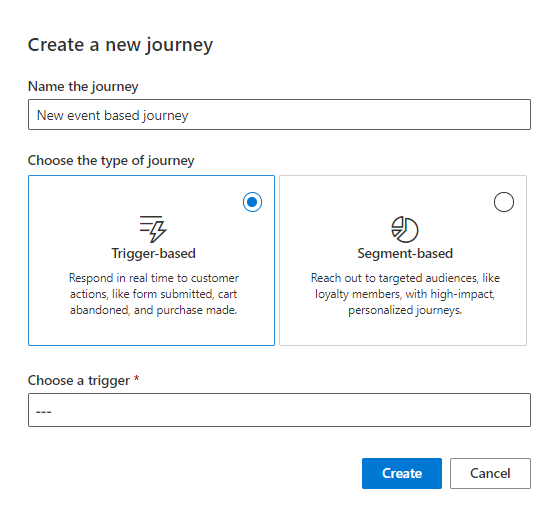
يمكن العثور على تكوينات إضافية لبدء الرحلة في جزء مهام الرحلة. راجع مرجع تجانب رحلة Customer Insights - Journeys.
إضافة شروط الرحلة
يمكنك تخصيص المشغل بشكل أكبر عن طريق إضافة سمات (شروط) البيانات من الكيان/الجدول الأساسي للمشغل أو من الكيانات/الجداول المرتبطة مباشرةً بتلك السمات.
لإضافة سمات، اختر مشغلاً، ثم حدد الزر +إضافة شرط. يمكنك إضافة ما يصل إلى 29 سمة للمشغل. يمكّنك هذا من إنشاء رحلات مخصصة للغاية باستخدام مشغلات بشكل جاهز، دون الحاجة إلى إنشاء مشغل مخصص.
في رحلة السلة المتروكة، دعنا نضيف شرطًا لتشغيل تذكير فقط عندما تتجاوز قيمة سلة التسوق 50 دولارًا. للقيام بذلك، حدد إضافة شرط، ثم حدد السمة "إجمالي السلى" من المشغل "السلة المتروكة". أخيرًا، قم بتعيين عامل التشغيل (">") والقيمة ("50").

للتعرف على كيفية إضافة الشروط بالاستناد إلى السمات المتداخلة في المشغلات، راجع تخصيص المشغلات باستخدام الشروط.
تعيين هدف الرحلة
الهدف من هذه الرحلة هو دفع عملية شراء. يمكنك استخدام مشغل إكمال الشراء لتعقب والتقاط عندما يحقق المستخدمون هذا الهدف. يمكن تعيين عدد الأشخاص اللازمين لهذا الهدف إلى 50 بالمائة للإشارة إلى أنك تريد أن يستمر ما لا يقل عن 50 بالمائة من العملاء الذين يتخلون عن العربات وتستهدفهم هذه الرحلة لإكمال عملية الشراء.

تعيين مخرج الرحلة
بشكل افتراضي، يغادر العملاء الرحلة عند إكمال جميع الخطوات. ومع ذلك، يمكنك تعيين مخارج رحلة إضافية باستخدام المشغلات. يوفر تعيين مخرج الرحلة إلى مشغل طريقة سهلة لإزالة العملاء الذين يقومون بتنفيذ المشغل من الرحلة، مما يضمن عدم تلقي العملاء رسائل غير ذات صلة من رحلة العميل. لهذه الرحلة، تريد التأكد من إرسال رسائل التذكير فقط إذا لم يكن العملاء قد أكملوا بع عملية الشراء. من خلال تعيين إنهاء الرحلة إلى حدث إتمام عملية الشراء، يمكنك التأكد من أنه في اللحظة التي يكمل فيها أي عميل عملية الشراء، سيخرج من الرحلة ولن يتلقى رسائل التذكير بعد الآن.

إضافة تذكيرات العربة المهجورة
استخدم علامة الجمع (+) على لوحات الرحلة لإضافة تذكيرات العربة المهجورة إلى رحلتك.
- إرسال بريد إلكتروني: حدد البريد الإلكتروني تذكير البريد الإلكتروني الأولي الذي تريد إرساله. بالنسبة للحقل إرسال إلى، حدد السمة التي تحتوي على عنوان البريد الإلكتروني الذي تريد إرسال البريد الإلكتروني إليه.
- إضافة فرع if/then: في الحقل الفرع خارج هذا، حدد البريد الإلكتروني السابق (تذكير البريد الإلكتروني الأولي). تريد من التذكير انتظار المشغل فتح البريد الإلكتروني. تعيين الحد الزمني إلى يوم واحد. هذا إذا / ثم فرع سوف تحقق لمعرفة ما إذا كان العميل يفتح البريد الإلكتروني تذكير البريد الإلكتروني الأولي في غضون يوم واحد بعد أن تم إرسالها. إذا قام العميل بفتح رسالة بريد إلكتروني خلال يوم واحد، فسيذهب على الفور إلى الفرع نعم. إذا لم يفتح العميل رسالة البريد الإلكتروني بعد يوم واحد من إرسالها، فسينتقل إلى الفرع لا.
- إرسال رسالة نصية: تحت الفرع لا، يمكنك إرسال التذكير النصي الثاني. بالنسبة للحقل إرسال إلى، حدد السمة التي تحتوي على رقم الهاتف الذي تريد إرسال رسالة نصية إليه. سيتم إرسال هذه الرسالة النصية فقط إذا لم يفتح العميل رسالة البريد الإلكتروني الأولى خلال يوم واحد. نظرا لأن الفرع if/then لديه بالفعل حد زمني ليوم واحد، سيتم إرسال الرسالة النصية بعد يوم واحد من إرسال البريد الإلكتروني.
- إضافة انتظار: إضافة انتظار وتحديد مقدار محدد من الوقت. تعيين المدة إلى يوم واحد. سيضمن ذلك انتظار العملاء ليوم واحد بعد الرسالة النصية قبل الانتقال إلى الخطوة التالية.
- إرسال إشعار دفع: كخطوة أخيرة، أرسل تذكير إشعار الدفع النهائي.

نشر الرحلة
بعد إضافة جميع الخطوات إلى لوحة الرحلة ، تكون الرحلة جاهزة للعيش ورسالة العملاء الحقيقيين. قبل نشر الرحلة، تأكد من أن جميع المحتويات ذات الصلة (البريد الإلكتروني والرسائل النصية والإشعارات الفورية) موجودة في حالة جاهزة للإرسال. يجب أيضا نشر أي مشغلات ودمج التعليمات البرمجية الخاصة بها. لا يمكن تعديل الرحلة بعد نشرها، لذلك من المستحسن التحقق من أن جميع الخطوات في الرحلة هي بالضبط الطريقة التي تريدها قبل النشر.
بعد نشر الرحلة وانتقاله إلى البدء الفوري، يمكنك إلقاء نظرة على صفحة تحليلات الرحلة لفهم كيفية أدائها.